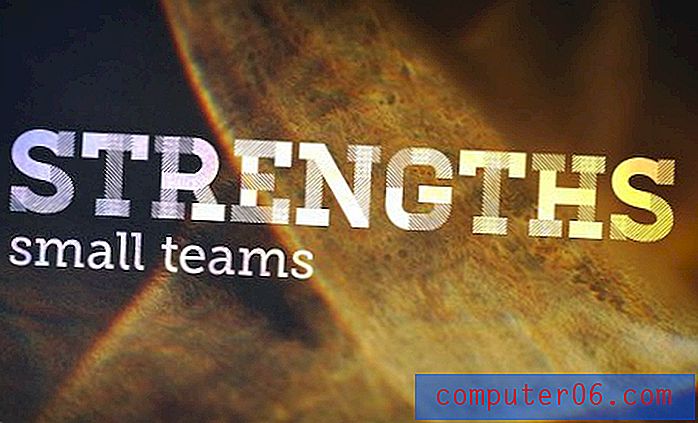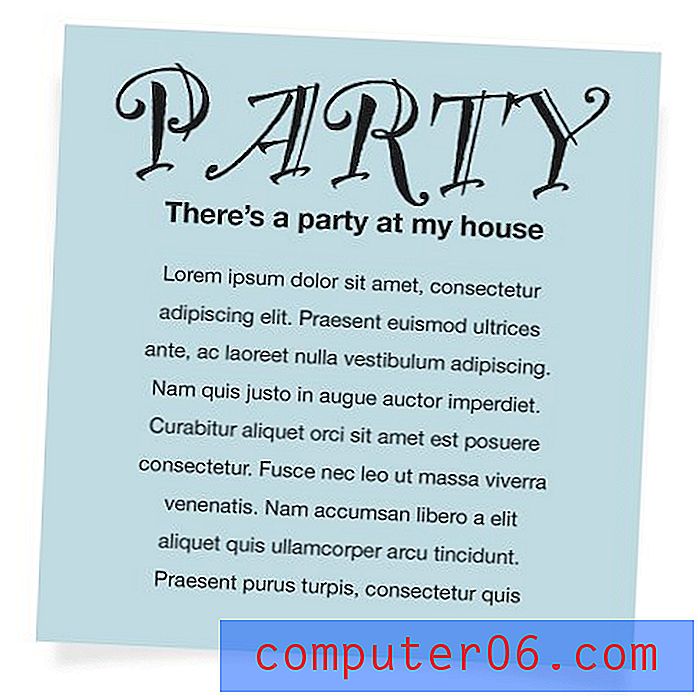Google 문서에서 단락마다 공백을 추가하는 방법
줄 간격은 문서를 읽을 수있게하는 중요한 구성 요소입니다. 줄이나 단락 사이에 간격이 없으면 청중이 읽기 어려울 수 있습니다. Google 문서 도구에서 문서를 두 번 간격으로 배치하는 방법을 이미 알고있을 수도 있지만 다른 줄 간격 옵션도 있습니다.
아래의 튜토리얼은 문서의 모든 단락 뒤에 공백을 추가하는 방법을 보여줍니다. 일반적으로 이것은 문서를 시작하기 전에 적용해야하는 것이지만 다행히도 전체 문서가 이미 작성된 경우에도 전체 단락을 선택하고 각 단락 뒤에 줄 간격을 적용 할 수 있습니다.
기존 Google 문서 파일에서 각 단락 뒤에 공백을 추가하는 방법
이 도움말의 단계는 Chrome의 데스크톱 버전에서 수행되었지만 Firefox 및 Edge와 같은 다른 데스크톱 브라우저에서도 작동합니다. 이 안내서의 단계를 완료하면 전체 문서를 선택한 다음 문서의 각 단락 뒤에 공백을 추가하게됩니다. 다른 설정을 변경해야하는 경우이 도움말은 Google 문서 여백을 변경하는 방법을 보여줍니다.
1 단계 : https://drive.google.com에서 Google 드라이브에 로그인합니다. 아직 Google 계정에 로그인하지 않은 경우 로그인하라는 메시지가 표시됩니다.
2 단계 : 각 단락 뒤에 간격을 추가 할 문서를 엽니 다.
3 단계 : 문서 내부를 클릭 한 다음 키보드에서 Ctrl + A 를 눌러 전체 문서 내용을 선택하십시오.

4 단계 : 문서 본문 위의 툴바에서 줄 간격 버튼을 클릭합니다.
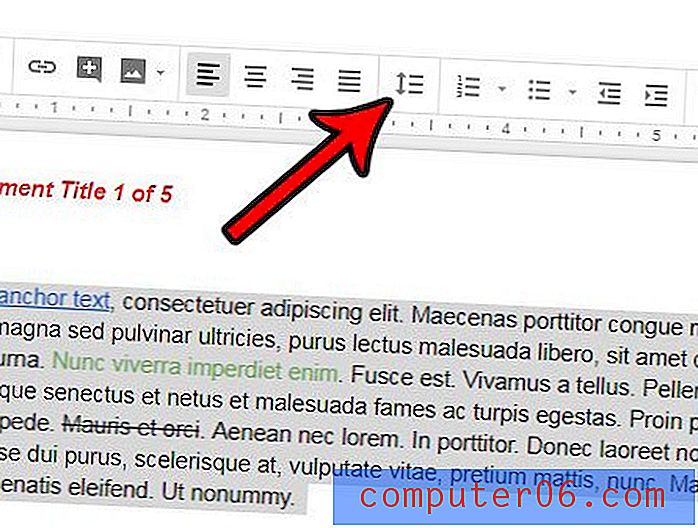
5 단계 : 단락 뒤에 공백 추가 옵션을 선택하십시오.
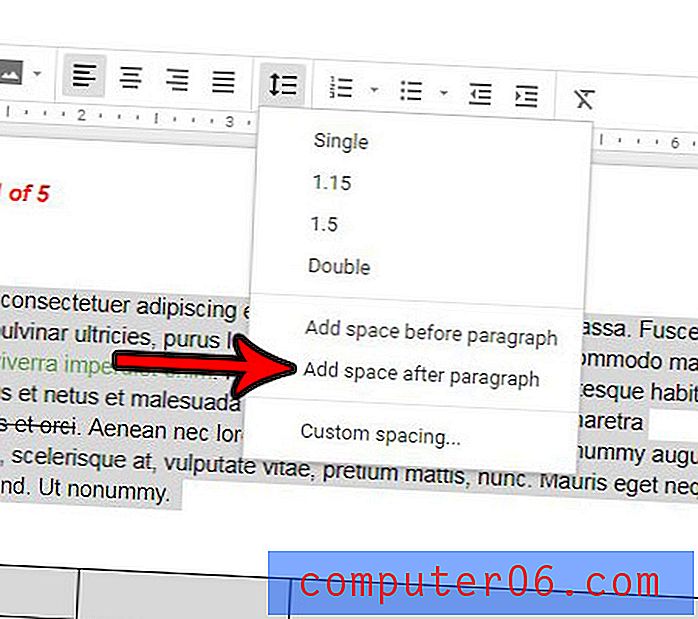
특정 단락 뒤에 공백을 추가하려면 Ctrl + A를 누르지 않고 해당 단락 내부를 클릭하여 전체 문서를 선택하십시오.
모든 열의 너비가 다르기 때문에 문서에 제대로 보이지 않는 표가 있습니까? Google 문서에서 모든 열을 같은 크기로 만드는 방법에 대해 알아보고 표를 좀 더 멋지게 보이게하십시오.